چگونه برای مخفی کردن تمام صفحه بر روی آی فون خود را در iOS 14
آی فون خود را در صفحه اصلی فقط یک کل خیلی بیشتر هیجان انگیز به لطف iOS 14 است که در نهایت به اندروید یک اجرا برای پول خود را از نظر صفحه نمایش سفارشی. چه چیزی جدید است ؟ ابزارک در سه اندازه مختلف جدید, جستجو, نرم افزار کتابخانه و مهمتر از همه توانایی برای پنهان کردن کل صفحه.
برای بیشتر قسمت ها به خوبی کار می کنند به سازماندهی هرج و مرج صفحه اصلی, اما داشتن پوشه های جداگانه برای بازی های تلفن همراه, رسانه های اجتماعی, مواد غذایی و تحویل و دسته دیگر هنوز هم می توانید گل آلود جریان روی صفحه اصلی است. از آن بدتر می شود زمانی که شما صدها نفر از برنامه های شخص ثالث نصب شده است. با ظهور برنامه جدید کتابخانه است که اجازه می دهد تا شما به جستجو برنامه های خود را از طریق به طور خودکار ایجاد پوشه ها و فهرست از طریق عمودی لیست وجود دارد کمتر نیاز به فراوانی از صفحات هوم اسکرین.
این دقیقا به همین دلیل در iOS 14 در حال حاضر شما ارائه می دهد توانایی برای پنهان کردن کل صفحات اصلی — به طوری که شما می توانید مخفی کردن ظروف سرباز یا مسافر از برنامه های شما به سختی به استفاده از, اما به طوری که شما هنوز هم می توانید دسترسی به آنها را هنگامی که شما نیاز به بدون هر گونه مسائل.
پنهان کردن صفحات هوم اسکرین بر روی آی فون خود را
بر روی آی فون خود را در حال اجرا در iOS 14 برای پنهان کردن کل صفحه نمایش, صفحه, شما نیاز به ورود به صفحه اصلی ویرایشگر. قبل از اینکه شما می توانید انجام دهید که با طولانی با فشار دادن یک برنامه یا پوشه تا اقدامات سریع منو می آید و می رود و یا شما می توانید انتخاب کنید "ویرایش صفحه اصلی" از هر گونه نرم افزار و یا پوشه quick actions.
این روش ها هنوز هم اعمال می شود در iOS 14, اما شما همچنین می توانید مدت طولانی فشار دهید بر روی تصویر زمینه خود را به پرش به سمت راست ویرایشگر. به علاوه شما می توانید با فشار یک ویجت یا ابزارک پشته تا ویرایشگر تا همه چیز را انتخاب کنید و یا "ویرایش صفحه اصلی" از آن اقدامات سریع.
شما چندین گزینه های جدید به نظر می رسد بر روی صفحه نمایش در iOS 14 صفحه اصلی ویرایشگر مانند به علاوه علامت (+) در سمت چپ بالای صفحه (که برای ابزارک). بالاتر از بارانداز در پایین صفحه نمایش شما را ببینید نقطه برای هر صفحه شما باید. قبل از اینکه شما می توانید ضربه بزنید یک نقطه و یا کش رفتن به سمت چپ یا راست در آنها برای تغییر صفحات در حالت ویرایش. در حال حاضر آن نقطه تبدیل به یک دکمه با یک پس زمینه خاکستری. شیر است که به مشاهده و مدیریت صفحات هوم اسکرین.
پیش نمایش از صفحه اصلی خود صفحه ظاهر خواهد شد بر روی صفحه نمایش خود را; شما ممکن است مجبور به حرکت به همه آنها را ببینید. برای مخفی کردن یک به سادگی شیر بر روی چک دایره در زیر نمایش به لغو انتخاب آن است. شما نیاز به حداقل یک صفحه, بررسی, بنابراین شما می توانید همه آنها را نامرئی اما آن را رفو نزدیک است.
هنگامی که شما علامت صفحه اصلی و یا صفحات شما می خواهید برای مخفی کردن ضربه بزنید بر روی "انجام شد" و سپس "انجام می شود" دوباره. در حال حاضر اگر شما کش رفتن از طریق صفحه نمایش خود را پنهان صفحه اصلی و یا صفحات دیگر نمی خواهد به نظر می رسد. اما شما هنوز هم دسترسی به برنامه های.
دسترسی به برنامه های مخفی در صفحات هوم اسکرین
همانطور که قبلا ذکر, پنهان کردن یک صفحه نیست و حذف آن از برنامه های شما فقط tucking آنها را دور. خوشبختانه, آن را بسیار آسان برای دسترسی به هر نرم افزار است که بر روی یک صفحه.
از هر صفحه کش رفتن به سمت چپ تا زمانی که شما در رسیدن به شما نرم افزار کتابخانه. اگر شما به دنبال برای یک برنامه خاص شما می توانید آن را در یک دسته بندی ذکر شده و نوع آن را در نوار جستجو در بالای صفحه و یا حرکت را از طریق لیستی از برنامه های که به نظر می رسد پس از بهره برداری از نوار جستجو و یا کشیدن پایین در نرم افزار کتابخانه.
متاسفانه شما نمی توانید فهرست را از طریق یک صفحه در مورد شما را فراموش کرده ام که برنامه بر روی آن هستند اما شما همیشه می تواند فقط به صفحه اصلی بازگشت به صفحه نمایش خود را. هنگامی که شما یک صفحه نمایش صفحه iOS خود را به یاد طرح طوری برنامه هنوز هم به نظر می رسد در همان محل سکونت زمانی که شما آن را به عقب.
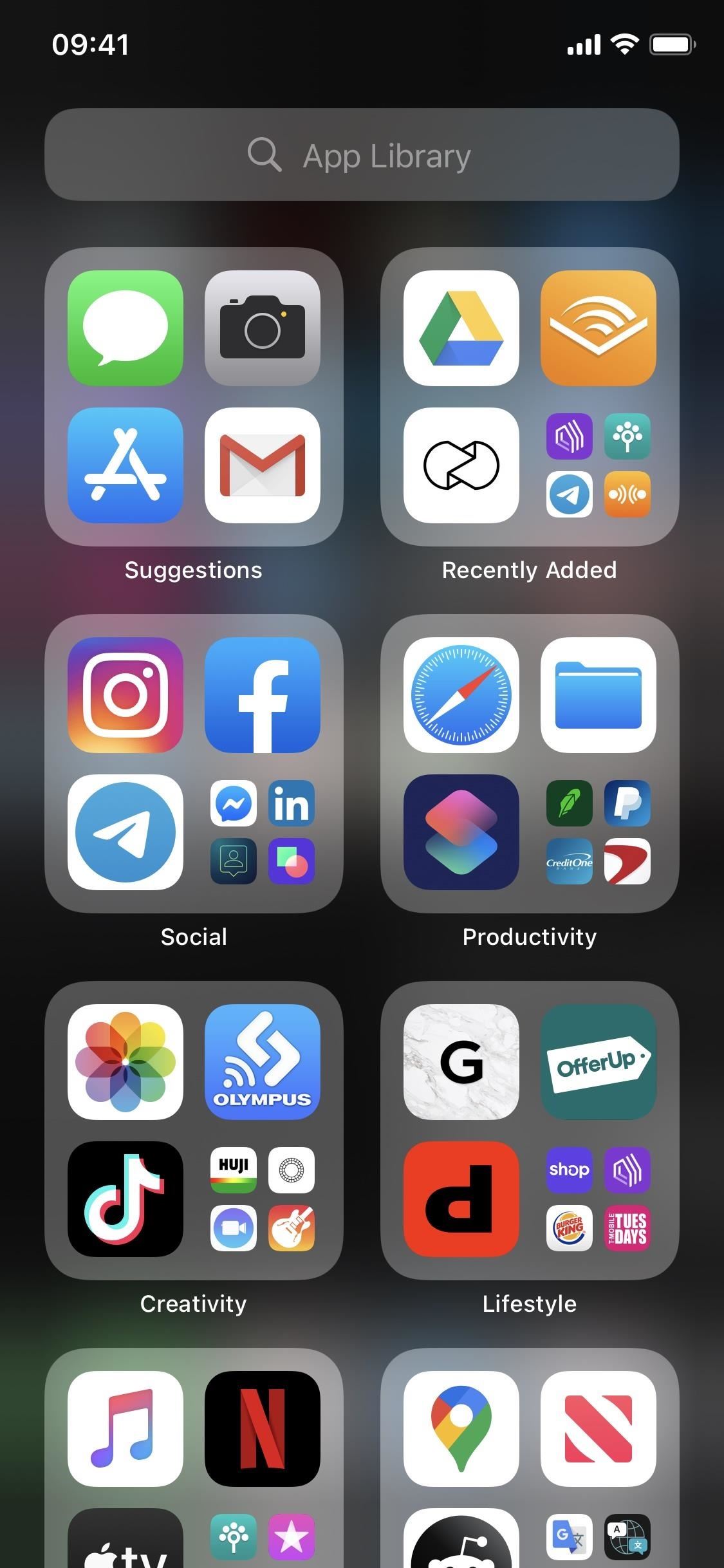
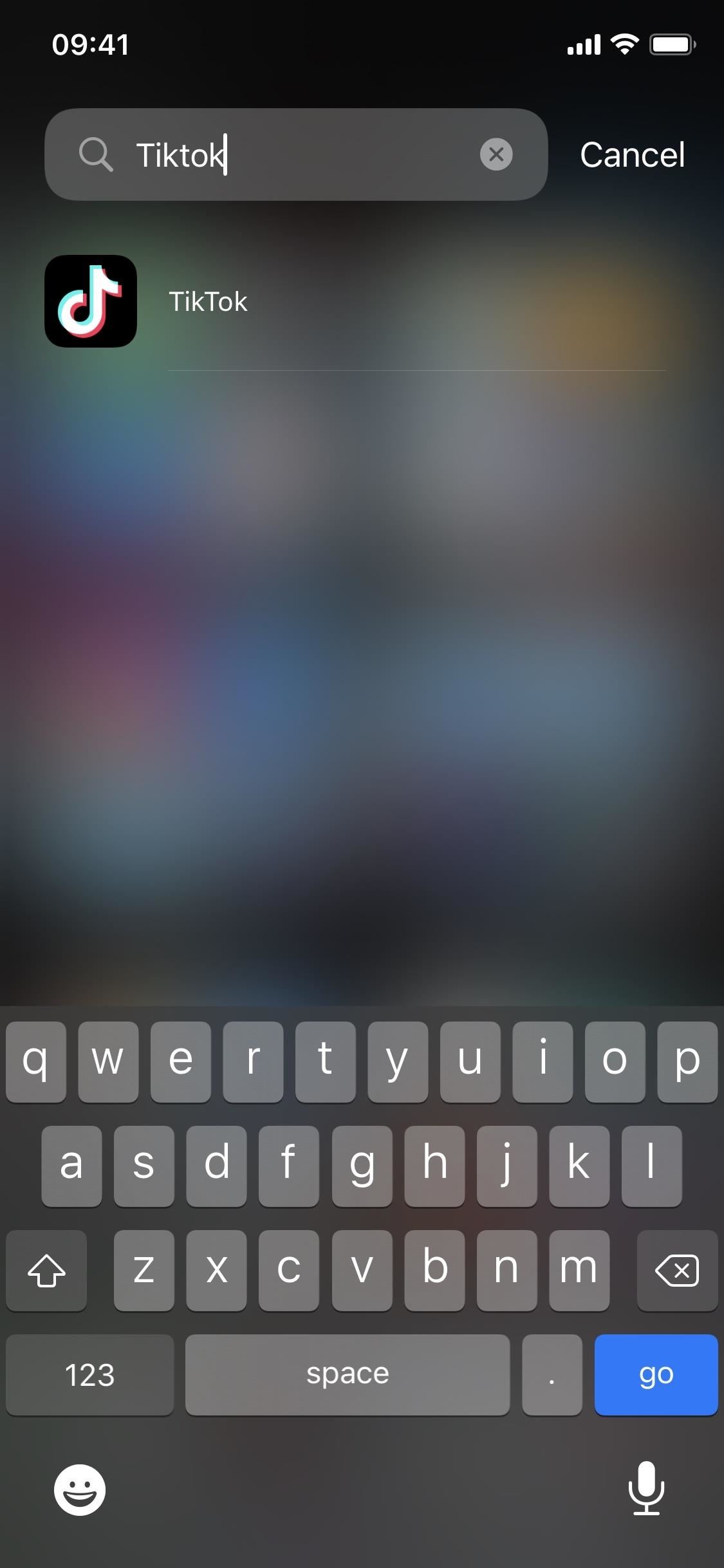
بازگرداندن مخفی در صفحات هوم اسکرین
بازگرداندن یک صفحه اصلی است که به عنوان آسان به پنهان کردن آن در وهله اول. بازگشت به صفحه اصلی ویرایشگر هر کدام راه شما می خواهم بهترین شیر روی صفحه نقطه را فشار دهید برای ویرایش صفحات و سپس لمس دایره زیر خاکستری از صفحه آن را بررسی کنید.
این خواهد آورد بازگشت صفحه اصلی خود را با تمام برنامه های خود را بازگشت به همان محل که در آن قبل از روی صفحه نمایش خود را. آمار "انجام می شود" و سپس "انجام می شود" دوباره زمانی که شما به پایان رسید به تغییرات را ذخیره کنید و نظر خود را به تازگی unhidden صفحه اصلی.
آیا می خواهید به کارشناسی کارشناسی ارشد مایکروسافت اکسل و کار خود را-از-خانه کار چشم انداز را به سطح بعدی ؟ پرش به شروع کار خود را با ما Premium A-به-Z مایکروسافت اکسل آموزش بسته نرم افزاری از ابزار جدید هک فروشگاه و طول عمر دسترسی به بیش از 40 ساعت از پایه تا پیشرفته آموزش توابع و فرمول, ابزار, و بیشتر.
خرید در حال حاضر (97% off) >
tinyurlis.gdu.nuclck.ruulvis.netshrtco.de
